
Mnoga kućna računala koriste dva ili više računa. Štoviše, slični su u postavkama radnog okruženja, ali se razlikuju u pravima (redoviti pristup, administrator) i nizu manjih detalja. Kako biste izbjegli zabune pri sljedećem prebacivanju između računa, ponekad se pojavi problem: kako pronaći korisničko ime za Windows 10 računalo?
Razmislite o svim postojećim načinima da biste vidjeli naziv trenutnog profila u "Deset", jer je s izdavanjem sustava Windows 8 prestao se pojavljivati u programu Start.
sadržaj- Komandna linija
- Upravljačka ploča
- Voditelj zadataka
- Informacije o sustavu
- PowerShell
- Urednik registra
Komandna linija
Ovaj nezamjenjiv alat može učiniti sve bez iznimke, ako ga mogu koristiti..
1. Pokrenite ga na bilo koji način (privilegije administratora u ovom slučaju nisu potrebne).
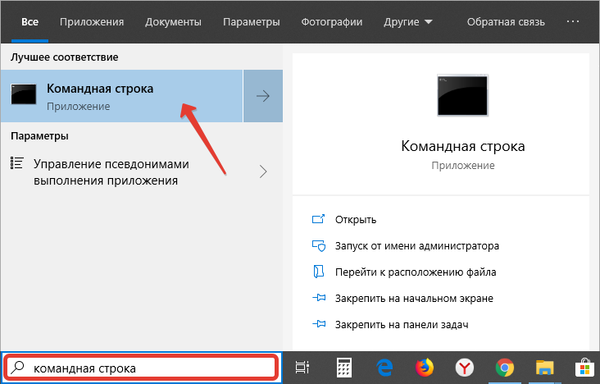
2. Nakon pokretanja, unesite i pokrenite naredbu "neto korisnik".
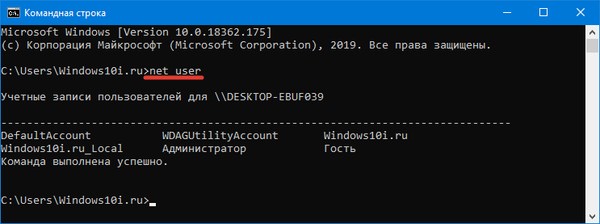
Rezultat će biti popis računa kreiran u trenutnom OS-u. U nekim je slučajevima to dovoljno, ali ne uvijek ova metoda omogućuje otkrivanje imena aktivnog računa.
Upravljačka ploča
Prikladno samo za situacije u kojima imate privilegiju administratora. Ima isti nedostatak kao i prethodna metoda - tekući račun nije ni na koji način naveden na popisu.
1. Pokrenite upravljačku ploču (na primjer, putem trake za pretraživanje).
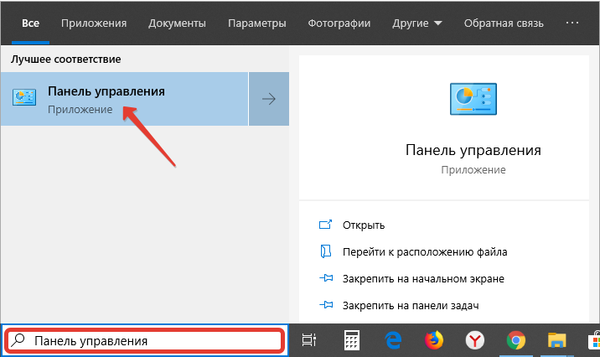
2. Prebacite prikaz njegovih elemenata u "Velike ikone".
3. Pozovite "Računi ...".
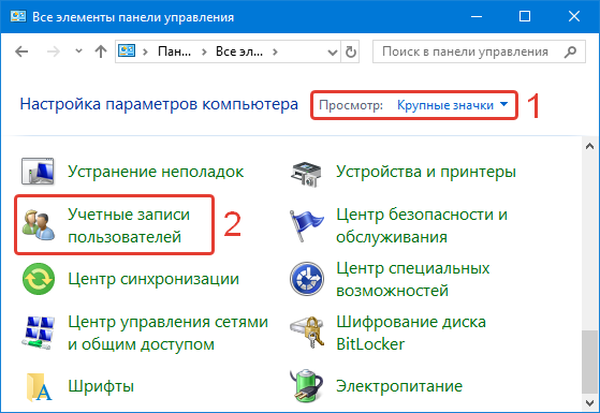
4. Kliknite "Upravljanje drugim računom" (za izvršenje radnje potrebna su vam administratorska prava).
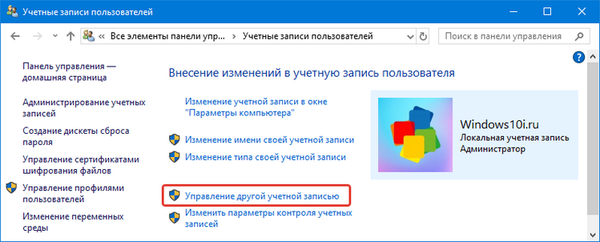
Kako stvoriti račun gosta na Windows 10
Voditelj zadataka
1. Otvorite uslužni program, na primjer, kroz kontekstni izbornik Start.
2. Pređite na detaljan prikaz ako je prozor minijaturan.
3. Kliknite karticu "Korisnici" i pogledajte ime aktivnog korisnika.
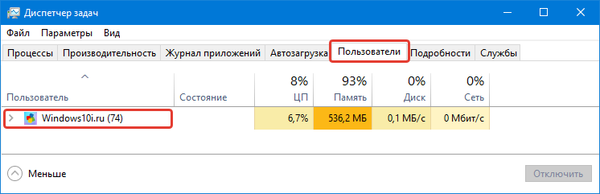
Informacije o sustavu
Još jedan informacijski alat za rješavanje problema..
1. Pokrenite naredbu "msinfo32" na traci za pretraživanje.
2. Potrebne informacije nalaze se u retku "Korisničko ime".

PowerShell
1. Pokrenite PowerShell s povlasticama administratora (putem trake za pretraživanje).
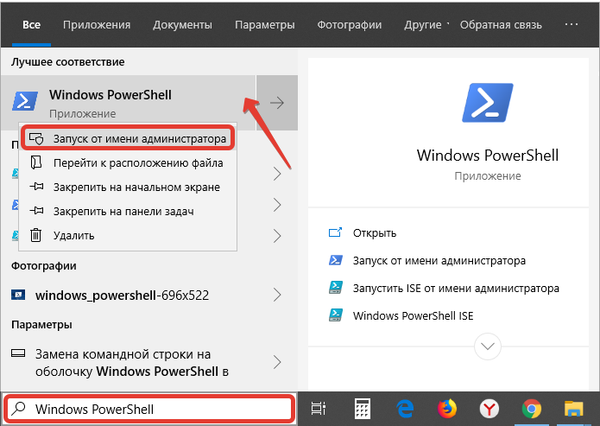
2. Pokrenite "$ env: UserName".
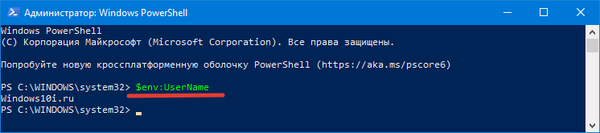
Urednik registra
1. Nazovite uređivač registra naredbom "regedit".
2. Proširite granu "HKCU".
3. Kliknite na pododjeljak "Volatile Environment".
Traženi podaci nalaze se u retku "USERNAME".
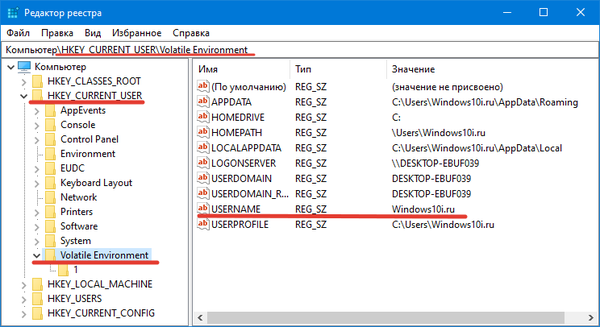
Aplikacije treće strane mogu prikazati i naziv tekućeg računa.











